word文档乱码的恢复方式
word文档打开发现里面是乱码,这时候你觉得应该怎么办?试用以下的几种办法,乱码文件只是有可能被修复但无法保证完全修复。word文档乱码的恢复方式你知道有哪些吗?一起来看看word文档乱码的恢复方式,欢迎查阅!
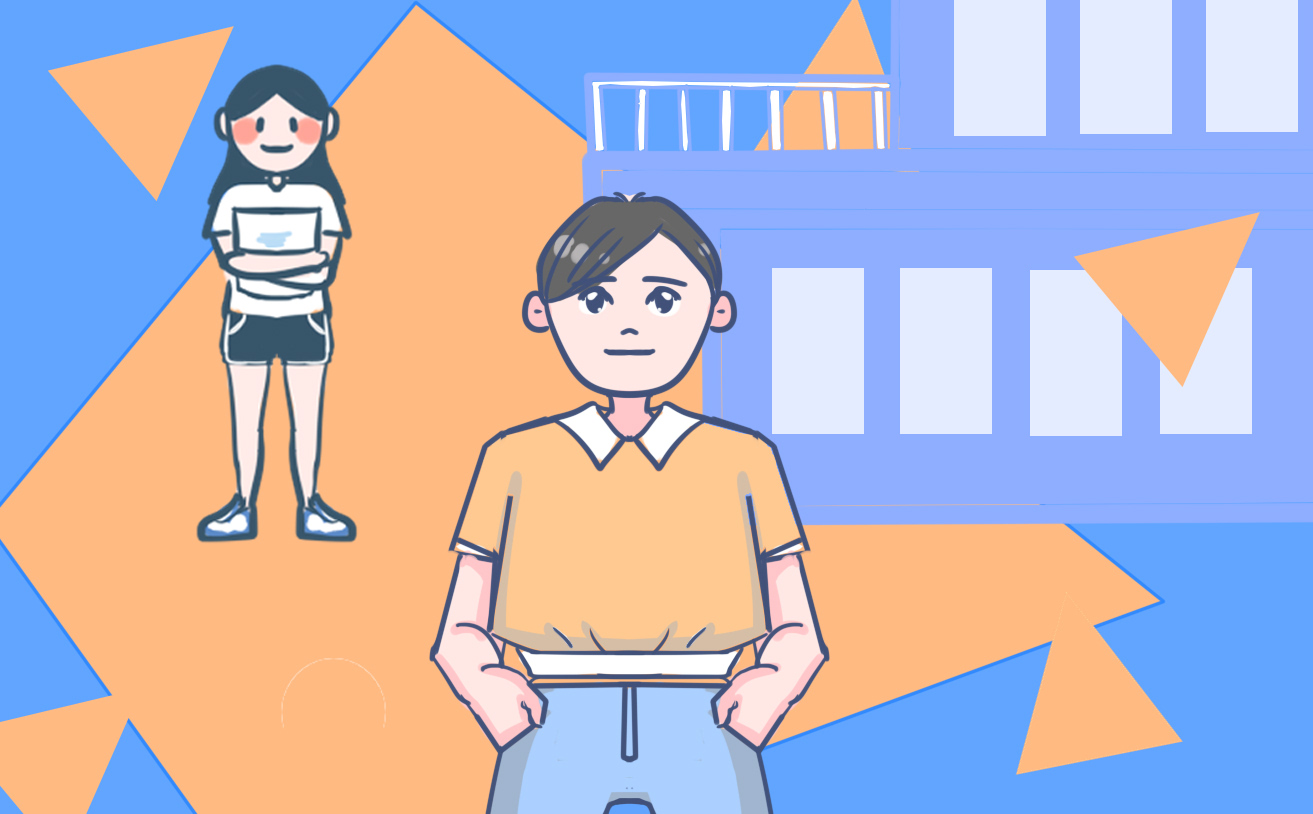
word打开是乱码的5种恢复方式
word打开是乱码恢复方式一:打开并修复
单击菜单“文件”——“打开”,选择要恢复的文件,单击“打开”按钮旁边的箭头,然后单击“打开并修复”。
word打开是乱码恢复方式二:提取文字
单击菜单“工具”——“选项”——“常规”选项卡,勾选“打开时确认转换”复选框, “确定”。 按ctrl+O,弹出打开对话框,在“文件类型”框中,单击“从任意文件中恢复文本”,和正常一样打开文档。
word打开是乱码恢复方式三:转换文档格式
将word打开是乱码的文件转换为另一种格式,然后再将其转换回Word 文档格式。打开受损文档,另存为,“保存类型”为:RTF 格式(_.rtf)。
当转换成rtf格式后Word打开仍然是乱码,可以将文件再次转换为纯文本格式(_.txt),再转换回.doc格式。不过,转为txt文件,所有的图片和表格等信息会丢失。
word打开是乱码恢复方式四:删除格式信息法
删除格式信息有时也能解决Word乱码问题。打开乱码文档,单击菜单“工具——选项——编辑”标签,不勾选“使用智能段落选择范围”,然后将这些内容粘贴复制到新的word中。
word打开是乱码恢复方式五:查毒和禁止自动宏的运行
查看电脑和文档是否遭病毒入侵。
如果某个Word文档中包含有错误的自动宏代码,当试图打开该文档时,其中的自动宏由于错误不能正常运行,从而引发不能打开文档的错误。在“Windows资源管理器”中,按Shift键,再双击该Word文档,可阻止自动宏的运行,从而能够打开文档。
Word文档打开出现乱码怎么办
1、打开word文档出现乱码,我们点击一下左上角的文件,然后选择另存为。
2、我们在打开的另存为窗口上,将保存类型选择为纯文本,.txt格式,然后随便起一个文件名点击保存。
3、然后还会打开一个窗口,提示名称为文件装换,在里面我们需要将文本编码格式选择为windows默认,然后其他不用管,我们直接点击确定即可。
4、然后我们找到这个刚刚保存的txt文件,直接打开,可以看到里面乱码的情况已经没有了,代码也能够正常显示了。
出现word文档乱码的问题按照以上的方法去解决即可!
Word Excel打开乱码的解决方法
方法一:文件格式替换法1.打开被损坏的文档“文件→另存为”在“保存类型”列表中选择“RTF格式”,然后“保存”并关闭Word文件。
2.打开刚才保存的RTF格式文件,再次使用“文件→另存为”将文件重新保存为“Word文档”,现在打开这个Word文件就可以发现文件已经被恢复过来了。
如果在转换成RTF格式后文件仍然不能被恢复,可以将文件再次转换为纯文本格式(_.txt),再转换回Word格式。当然在转换为txt文件的时候其图片等信息会丢失掉。
方法二:
使用恢复功能:“文件→打开命令”,选择打开文件的类型为“从任意文件中恢复文本”,有可能恢复。
方法三:
重设格式法,在Word有一个隐藏的位置,用来保存文档中的各种格式信息,所以只要删除这些格式信息就可能将文件恢复了。
1.打开损坏的文档后,单击“工具→选项”菜单,选择“编辑”标签,取消对“使用智能段落选择范围”复选框的勾选,确定。
2.选定最后一个段落之外的全部内容,然后将这些内容粘贴复制到新的word文件中,可能恢复内容。
方法四:
试用WPS读入Word文件,有可能恢复。
方法五:
用专业的数据修复软件来修复损坏的文档结构,比如OfficeRecovery、EsyRecovery FileRepir及OfficeFix等Office文件修复工具。
方法六:
用16进制编辑器如UltraEdit32、Winhex等打开Word文档,把文件的第一个字节改为00后另存;如果还不行就任意修改文件头,甚至可以适当删掉100个以内的字符。
